Страница "Приложение" в конструкторе проектов (C#)
Страница Приложение в конструкторе проектов служит для задания параметров и свойств приложения проекта.
Чтобы получить доступ к странице Приложение, выберите узел проекта (не узел Решение) в обозревателе решений. Затем в строке меню выберите Проект>Свойства. После того как откроется конструктор проектов, перейдите на вкладку Приложение.
Примечание.
Отображаемые на компьютере имена или расположения некоторых элементов пользовательского интерфейса Visual Studio могут отличаться от указанных в этой статье. Возможно, вы используете другой выпуск Visual Studio или разные параметры среды. Дополнительные сведения см. в разделе Персонализация среды IDE.
Общие параметры приложения
Описанные ниже параметры позволяют производить общую настройку приложения.
Имя сборки
Определяет имя выходного файла, который будет содержать манифест сборки. Изменение этого свойства повлечет за собой изменение свойства Имя выходных данных.
Это изменение также можно произвести в командной строке с помощью параметра /out (параметры компилятора C#).
Для программного доступа к этому свойству см. раздел AssemblyName.
Пространство имен по умолчанию
Определяет базовое пространство имен для файлов, добавляемых в проект.
Дополнительные сведения о создании пространств имен в коде см. в разделе namespace.
Для программного доступа к этому свойству см. раздел RootNamespace.
Целевая рабочая среда
Определяет версию платформы .NET, для которой предназначено приложение. Этот параметр может иметь разные значения в зависимости от того, какие версии .NET установлены на компьютере.
Для проектов .NET Framework значение по умолчанию соответствует требуемой версии .NET Framework, заданной при создании проекта.
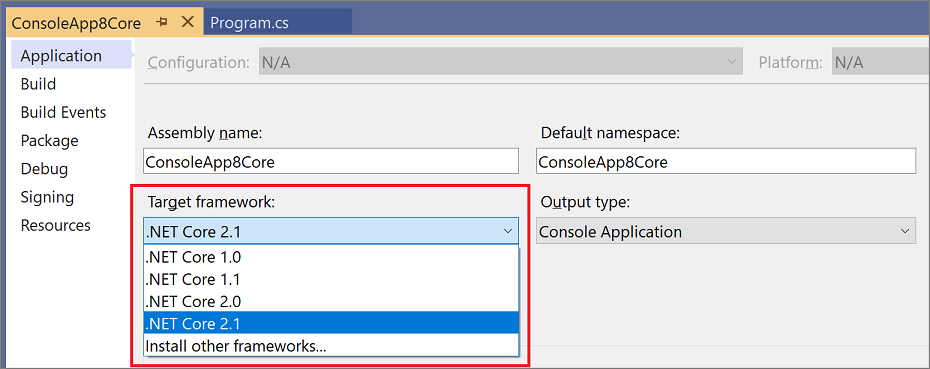
Примечание.
Пакеты необходимых компонентов, перечисленные в диалоговом окне Необходимые компоненты, устанавливаются автоматически при первом открытии этого диалогового окна. В случае последующего изменения целевой платформы проекта потребуется выбрать необходимые компоненты вручную, чтобы они соответствовали новой целевой платформе.
Дополнительные сведения см. в статье Общие сведения о настройке для платформы.
Тип выходных данных
Тип приложения для сборки. Значения различаются в зависимости от типа проекта. Например, для проекта Консольное приложение можно указать Приложение Windows, Консольное приложение или Библиотека классов в качестве типа выходных данных.
Для проекта веб-приложения необходимо указать Библиотека классов.
Дополнительные сведения о свойстве Тип выходных данных см. в разделе /target (параметры компилятора C#).
Дополнительные сведения о программном доступе к этому свойству см. в разделе OutputType.
Автоматически создавать перенаправления привязок
Перенаправления привязок добавляются в проект, если приложение (или его компоненты) ссылается на несколько версий одной сборки. Если вы хотите определить перенаправления привязок вручную в файле проекта, отмените выбор Автоматически создавать перенаправления привязок.
Дополнительные сведения о перенаправлении см. в разделе Перенаправление версий сборки.
Автоматически запускаемый объект
Определяет точку входа, вызываемую при загрузке приложения. Как правило, в качестве точки входа назначается либо главная форма в приложении, либо процедура Main, которая должна выполняться при запуске приложения. Так как библиотеки классов не имеют точки входа, для них возможно только одно значение этого свойства — (Не задано).
Для проектов приложений WPF этот параметр по умолчанию имеет значение (Не задано). Другой параметр — [имя_проекта].App. В проектах WPF необходимо указать начальный универсальный код ресурса (URI) для загрузки ресурса пользовательского интерфейса при запуске приложения. Для этого откройте файл Application.xaml проекта и присвойте свойству StartupUri имя XAML-файла проекта, например Window1.xaml. Список допустимых корневых элементов см. в разделе StartupUri. Необходимо также определить метод public static void Main() в классе проекта. Этот класс будет отображаться в списке Автоматически запускаемый объект в виде имя_проекта.имя_класса. Затем класс можно выбрать в качестве автоматически запускаемого объекта.
Дополнительные сведения см. в разделе /main (параметры компилятора C#). Для программного доступа к этому свойству см. раздел StartupObject.
Сведения о сборке
Нажмите эту кнопку, чтобы открыть диалоговое окно Сведения о сборке.
Ресурсы
Параметр Ресурсы помогает настроить параметры ресурсов для приложения.
Значок и манифест
По умолчанию переключатель установлен в это положение и включены параметры Значок и Манифест. Это позволяет выбирать собственный значок и различные параметры создания манифеста. Оставьте переключатель в этом положении, если проект не содержит файла ресурсов.
Значок
Задает ICO-файл для использования в качестве значка программы. Нажмите кнопку Просмотреть для выбора имеющегося графического файла или введите имя нужного файла. Дополнительные сведения см. в разделе /win32icon (параметры компилятора C#).
Для программного доступа к этому свойству см. раздел ApplicationIcon.
Сведения о создании значка см. в статье Редактор изображений для значков.
Манифест
Позволяет выбрать способ создания манифеста при запуске приложения в Windows с включенным контролем учетных записей. Этот параметр может принимать следующие значения:
Внедрить манифест с настройками по умолчанию. Поддерживает стандартный режим работы Visual Studio в Windows, предполагающий внедрение информации о безопасности в исполняемый файл приложения, причем
requestedExecutionLevelимеет значениеAsInvoker. Этот параметр по умолчанию.Создать приложение без манифеста. Этот метод также называют виртуализацией. Используйте этот вариант для обеспечения совместимости с более старыми приложениями.
Properties\app.manifest. Этот вариант необходим для работы приложений, развертываемых с помощью ClickOnce или COM-взаимодействия без регистрации. При публикации приложения с помощью ClickOnce параметр Манифест автоматически принимает это значение.
Файл ресурсов
Установите переключатель в это положение, если проект содержит файл ресурсов. В этом случае параметры Значок и Манифест будут отключены.
Введите путь и имя или воспользуйтесь кнопкой "Обзор" (...), чтобы добавить к проекту файл ресурсов Win32.
Дополнительные сведения см. в статье Создание файлов ресурсов для приложений .NET.
См. также
Обратная связь
Ожидается в ближайшее время: в течение 2024 года мы постепенно откажемся от GitHub Issues как механизма обратной связи для контента и заменим его новой системой обратной связи. Дополнительные сведения см. в разделе https://aka.ms/ContentUserFeedback.
Отправить и просмотреть отзыв по